A Lili segítségével a Linux bármely disztribúcióját közvetlenül is futtathatja a Windows asztalon. Ez különösen hasznos lehet, ha Ön még nem ismeri a Linuxot, és nem tudja biztosan, hogy melyik disztribúció feleljen meg a teljesítmény követelményeinek, és tesztelnie kell, mielőtt végleges változtatásokat végez.
A funkció kiemelései
1 - A Linux Live USB Creator 20 legújabb verziója.A 9 a következő Linux disztribúciókat támogatja:
- Ubuntu Studio 20.04 (DVD)
- Ubuntu 18.10 „Utopic Unicorn” (Unity / KDE / Xfce / LXDE / GNOME)
- UbuntuKylin 20.04 „Utópikus egyszarvú”
- KNOPPIX 7.4.2
- Gparted Live CD 0.20.0-2
- CentOS 8.0 (CD)
- Debian Live 7.6.0 (Gnome / KDE / LXDE / Xfce / Normál)
- CentOS 8.0 (DVD) (Gnome / KDE)
- CDlinux 0.9.7.1
- ReactOS 0.3.17
- Könnyű hordozható biztonság 1.5.5 (deluxe)
- Edubuntu 20.04.1 (DVD)
- Ubuntu 20.04.1 „Trusty Tahr” (Unity / KDE / Xfce / LXDE / GNOME)
- Ubuntu 20.04 LTS és Változatok
- Gentoo Live DVD 20140826 x86 / amd64
- Mythbuntu 20.04.1 LTS
- Trisquel 7.0
- Kölyök Linux 6.0 (Tahrpup)
- SystemRescueCD 4.4.0
2- 64 bites változatok már sokkal jobban támogatottak
A 3-újabb verziók automatikusan felismerik a Syslinux, INITRD és VMLINUZ fájlokat
4- Próbálkozzon újra ötször, 5 másodperces késleltetéssel.
Az 5- virtuális gép típusa alapértelmezés szerint a 64 bites Linux előnyben részesítése.
6- Hibaüzenet jelenik meg, ha a formázás nem sikerül
7- A program alapértelmezés szerint le van tiltva az automatikus futtatással, manuálisan engedélyezhető.
A Linux Live USB Creator 2 beállítása.9 az Ubuntu 20-hoz.04
Tegyük fel, hogy ki kell próbálni a legújabb Ubuntu Linuxot, mivel az egyszerű felület miatt gyakran ajánlott azoknak, akik újak a Linux számára. Az Ubuntu kipróbálásához a Windows asztalon először telepítenie kell a Linux Live USB készítőt.
Kattintson az alábbi linkre, hogy áttérjen a Linux Live USB Creator 2 hivatalos letöltési oldalára.9
* Töltse le a legújabb LinuxLive USB Creatort itt *
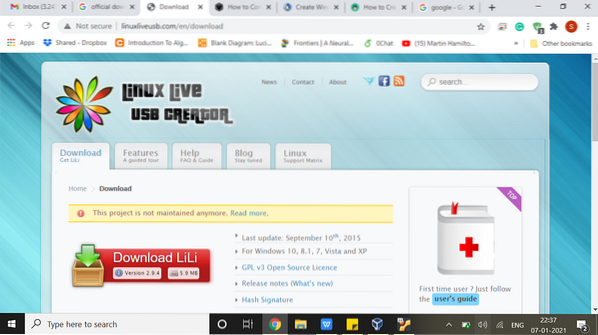
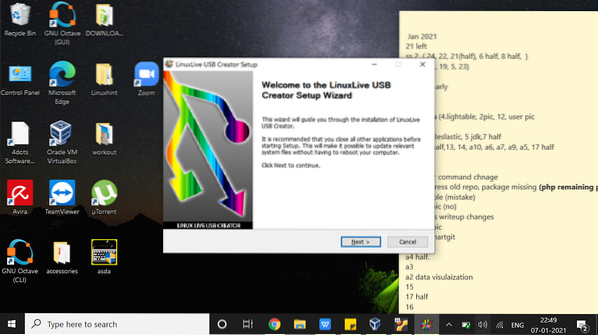
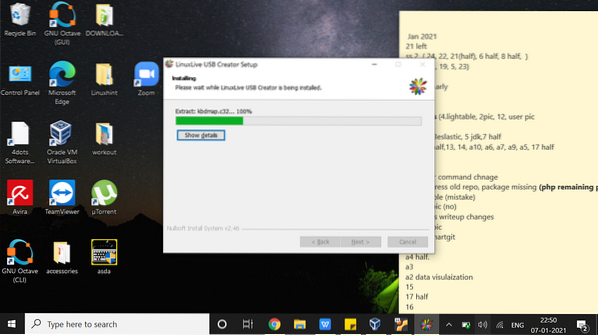
Várja meg a telepítés befejezését. A telepítés után csatlakoztassa az USB-t az asztalra, majd válassza ki a futtatni kívánt Linux disztribúció ISO-képét. Ezután kattintson az ikonra az alábbi képernyőképen látható módon:
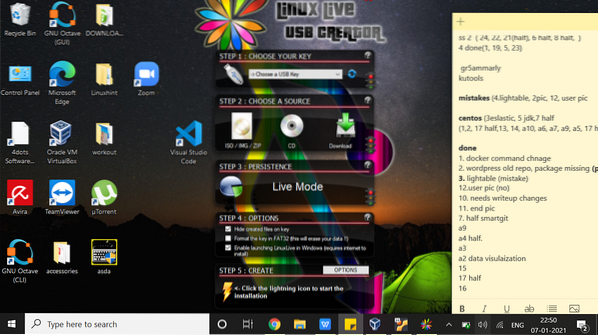
A következő üzenettel ellenőrizzük a virtualizációs kísérletet:
„A Linux Live kulcsod már készen áll! ”
Ezután indítsa újra a készüléket a csatlakoztatott USB-vel, és kezdje el használni az Ubuntu Linuxot.
Csomagolás
Ez az oktatóanyag bemutatja a Linux Live USB Creator 2 telepítésének módját.9, és bemutatta, hogyan kell elindítani a Windows gépét Linux operációs rendszer disztribúcióval. Most töltöttük le és telepítettük a legújabb LiLi szoftvert hivatalos webhelyükről, hogy bemutassuk, hogyan hozhatunk létre hordozható és indítható USB-meghajtókat az Ubuntu Linux futtatásához az asztalon.
JEGYZET: Mivel a LiLi-t három éve nem frissítették, valószínűleg felmerül néhány probléma a frissített operációs rendszerek és illesztőprogramok használatával. Ne feledje tehát, hogy egyes virtualizációs kísérletek inkompatibilitás miatt meghiúsulhatnak.
Ettől függetlenül képesnek kell lennie arra, hogy problémamentesen elvégezze a dolgát.
 Phenquestions
Phenquestions


